Uporaba Yoho Mobile eSIM kot dostopne točke? Da! Navodila za nastavitev 2025
Bruce Li•Sep 20, 2025
Ste bili kdaj na potovanju in nujno potrebovali povezavo svojega prenosnika, tablice ali telefona prijatelja z internetom? Odgovor na pereče vprašanje, “Ali lahko svojo Yoho Mobile eSIM uporabljam kot dostopno točko?” je odločen DA!
Sprememba pametnega telefona v osebno Wi-Fi dostopno točko je ena najpriročnejših funkcij za vsakega popotnika. Omogoča vam, da svojo varno in hitro podatkovno povezavo Yoho Mobile delite z drugimi napravami, s čimer se izognete težavam z nezanesljivimi javnimi Wi-Fi omrežji. Ta vodnik vas bo popeljal skozi vse, kar morate vedeti o deljenju podatkov eSIM, in ponudil podrobna navodila za nastavitev osebne dostopne točke za naprave iPhone in Android.
Ste pripravljeni odkleniti internet, ki ga lahko delite, kamorkoli greste? Raziščite prilagodljive podatkovne pakete eSIM Yoho Mobile in ostanite povezani na vseh svojih napravah.

Zakaj deliti svojo povezavo z dostopno točko Yoho Mobile?
Uporaba telefona za mobilno povezovanje (tethering) ni le rezervni načrt; je pametna potovalna strategija. Namesto da bi plačevali za drage hotelske Wi-Fi povezave ali žonglirali z več SIM karticami, lahko ena sama Yoho Mobile eSIM napaja vse vaše naprave.
Zakaj je to revolucionarno:
- Neprimerljiva priročnost: Takoj ustvarite svoje zasebno Wi-Fi omrežje. Ne glede na to, ali ste digitalni nomad, ki mora poslati e-pošto iz kavarne na Tajskem, ali družina, ki želi otrokom predvajati oddajo v evropskem hotelu, je vaš internet vedno z vami.
- Stroškovno učinkovito: Zakaj bi plačevali za več povezav? S prilagodljivimi paketi Yoho Mobile lahko kupite en velikodušen podatkovni paket in ga delite med svojim prenosnikom, tablico in celo napravami sopotnikov. To je najboljši način za maksimiziranje vrednosti.
- Varna povezava: Javna Wi-Fi omrežja so lahko tvegana in izpostavijo vaše podatke varnostnim grožnjam. Osebna dostopna točka zagotavlja z geslom zaščiteno, šifrirano povezavo, kar vam daje mir pri obravnavi občutljivih informacij.
Vodnik po korakih za nastavitev vaše dostopne točke eSIM
Vzpostavitev vaše dostopne točke Yoho Mobile je preprosta. Samo sledite tem korakom.
Najprej, hitro preverjanje pred začetkom
Preden začnete, se prepričajte, da imate vse urejeno:
- Preverite svoj podatkovni paket: Povezovanje (tethering) lahko hitro porabi podatke, zlasti pri več napravah. Prepričajte se, da ima vaš paket Yoho Mobile dovolj podatkov za vaše potrebe. Če potrebujete več, jih lahko enostavno dopolnite prek aplikacije.
- Potrdite združljivost naprave: Večina sodobnih pametnih telefonov podpira funkcionalnost dostopne točke. Prepričajte se tudi, da je vaša primarna naprava na našem seznamu združljivih naprav eSIM.
- Omogočite svojo Yoho Mobile eSIM: Prepričajte se, da je vaša Yoho Mobile eSIM nameščena in izbrana kot aktivna linija za mobilne podatke na vašem telefonu.
Kako nastaviti osebno dostopno točko na iPhonu (iOS)
Nastavitev dostopne točke na iPhonu je neverjetno enostavna. Applova brezhibna integracija to omogoča z lahkoto.
- Pojdite v Nastavitve > Mobilni podatki.
- Dotaknite se Osebna dostopna točka.
- Preklopite Dovoli drugim, da se pridružijo v položaj ‘vklop’ (postalo bo zeleno).
- Pod stikalom boste videli Geslo za Wi-Fi. Dotaknete se ga lahko, da nastavite varno, poljubno geslo, ki si ga boste lažje zapomnili.
To je to! Druge naprave lahko zdaj najdejo Wi-Fi omrežje vašega iPhona in se povežejo z geslom, ki ste ga nastavili.
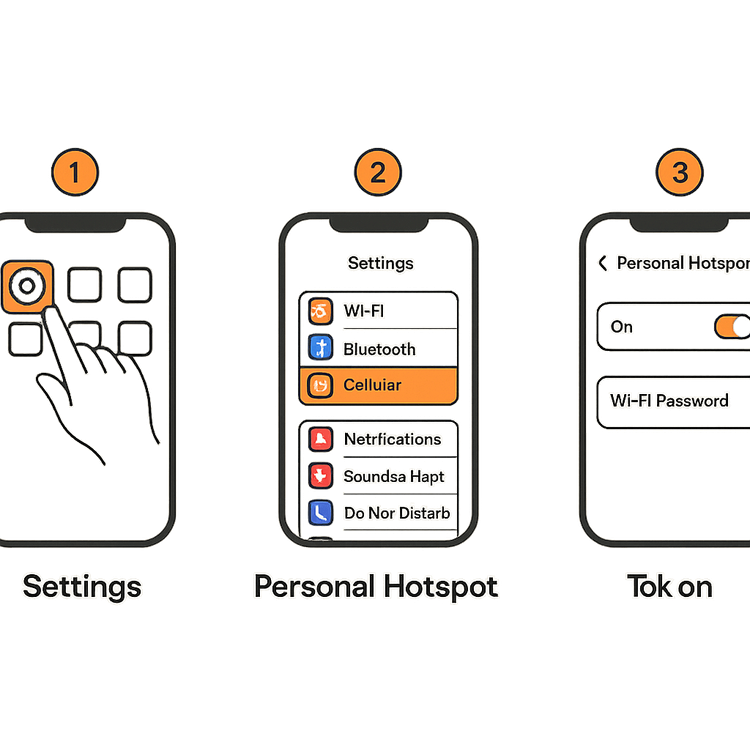
Kako nastaviti povezovanje (tethering) na Androidu
Naprave Android prav tako olajšajo deljenje podatkov eSIM, čeprav se natančni koraki lahko nekoliko razlikujejo med proizvajalci, kot so Samsung, Google ali OnePlus. Splošni postopek je zelo podoben.
- Odprite aplikacijo Nastavitve.
- Pojdite na Omrežje in internet > Dostopna točka in povezovanje.
- Dotaknite se Dostopna točka Wi-Fi.
- Preklopite stikalo za Uporabi dostopno točko Wi-Fi v položaj ‘vklop’.
- Lahko se dotaknete Geslo dostopne točke, da si ga ogledate ali ga spremenite, in Ime dostopne točke, da prilagodite, kako se prikazuje drugim napravam.
Zdaj vaš telefon Android oddaja Wi-Fi signal, pripravljen, da se nanj povežejo vaše druge naprave.
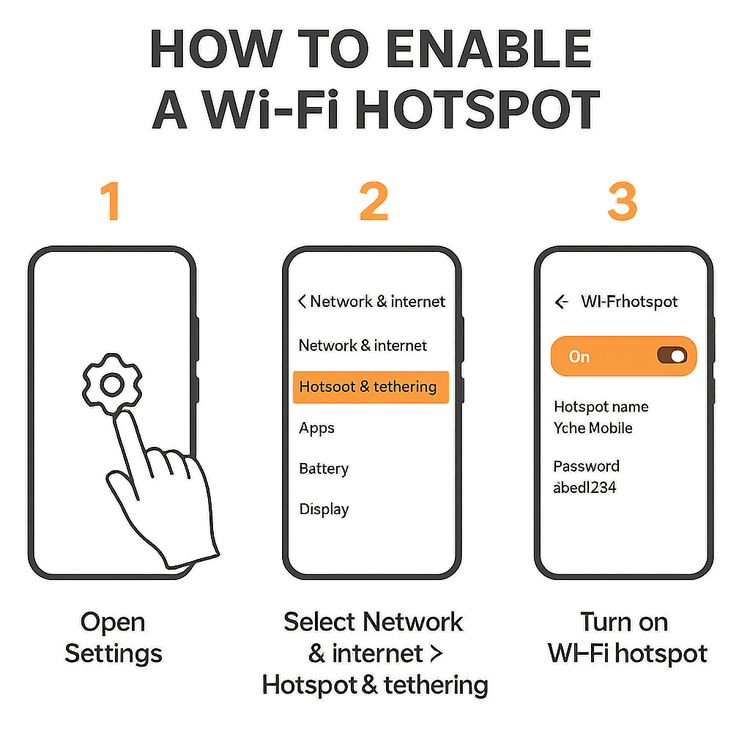
Profesionalni nasveti za upravljanje podatkov vaše dostopne točke
Deljenje povezave je močno orodje, vendar je pametno paziti na porabo podatkov. Tukaj je nekaj nasvetov, kako deliti podatke vaše Yoho eSIM s prenosnikom ali drugimi napravami, ne da bi vam nepričakovano zmanjkalo podatkov:
- Spremljajte svojo porabo: Tako iOS kot Android vam omogočata, da vidite, koliko podatkov je porabila vaša dostopna točka. To občasno preverjajte, da ostanete znotraj omejitev svojega paketa.
- Povežite se le, ko je to potrebno: Navadite se izklapljati dostopno točko, ko je ne uporabljate aktivno, da preprečite posodobitve aplikacij v ozadju na povezanih napravah, ki porabljajo podatke.
- Omejite dejavnosti, ki porabijo veliko podatkov: Izogibajte se pretakanju 4K videoposnetkov, igranju spletnih iger ali prenašanju velikih datotek na povezanih napravah, kadar je to mogoče.
In če vam kdaj zmanjka podatkov, ne skrbite. Z Yoho Care, našo edinstveno storitvijo, nikoli ne boste ostali popolnoma na cedilu. Ohranili boste osnovno raven povezljivosti za dopolnitev paketa ali stik s podporo, tako da imate vedno nadzor.
Pogosto zastavljena vprašanja (FAQ)
Ali lahko svojo dostopno točko Yoho Mobile uporabljam v kateri koli državi?
Da, dokler vaš paket Yoho Mobile eSIM vključuje pokritost za to državo ali regijo. Svojo povezavo lahko delite v kateri koli od 170+ destinacij, ki jih podpiramo. Samo kupite paket za vašo destinacijo in pripravljeni ste na deljenje!
Koliko naprav lahko povežem na svojo dostopno točko Yoho Mobile?
Število naprav, ki jih lahko povežete hkrati, je odvisno od strojne in programske opreme vašega pametnega telefona. Večina sodobnih naprav iPhone in Android omogoča od 5 do 10 povezav hkrati. Za natančno število preverite specifikacije svojega telefona.
Ali bo uporaba moje eSIM kot dostopne točke hitreje praznila baterijo telefona?
Da, mobilno povezovanje (tethering) je bolj energetsko potratno kot običajna uporaba telefona, saj zahteva neprekinjeno delovanje mobilnih in Wi-Fi radijskih oddajnikov. Priporočamo, da imate telefon priključen na napajanje ali pri roki prenosno baterijo (power bank), če nameravate funkcijo dostopne točke uporabljati dlje časa.
Kaj naj storim, če nastavitev moje osebne dostopne točke z Yoho Mobile ne deluje?
Če imate težave, poskusite s temi koraki za odpravljanje napak: 1) Znova zaženite telefon. 2) Vklopite in izklopite letalski način. 3) Dvakrat preverite, ali so vaše nastavitve APN za Yoho Mobile pravilne v skladu z našimi navodili za nastavitev. 4) Prepričajte se, da je funkcija ‘Osebna dostopna točka’ ali ‘Povezovanje’ (Tethering) omogočena v nastavitvah telefona. Če težava vztraja, je naša ekipa za podporo pripravljena pomagati.
Zaključek: Ostanite povezani, kjerkoli, na vseh svojih napravah
Vaša Yoho Mobile eSIM je več kot le podatkovni paket za vaš telefon – je prenosno, močno internetno vozlišče za vse vaše potovalne potrebe. Nastavitev osebne dostopne točke je preprost, varen in stroškovno učinkovit način, da ostanete produktivni in se zabavate na poti.
S sledenjem temu vodniku lahko samozavestno delite svojo povezavo, kamorkoli vas popeljejo vaše dogodivščine. Zakaj ne bi preizkusili? Preizkusite našo storitev z brezplačnim preizkusom eSIM in odkrijte priročnost globalne povezljivosti, ki jo lahko delite.
